Làm chủ giao diện Windows 11 của bạn
Bạn vừa nâng cấp lên Windows 11 nhưng giao diện mặc định chưa thực sự "hợp gu"? Hay bạn muốn PC của mình không chỉ đẹp mà còn hoạt động mượt mà hơn? Tùy chỉnh giao diện Windows 11 không chỉ giúp máy tính trở nên cá tính mà còn tối ưu hóa trải nghiệm sử dụng. Với những thủ thuật Windows 11 đơn giản, ngay cả người mới cũng có thể biến PC thành không gian làm việc lý tưởng. Trong bài viết này, chúng tôi sẽ chia sẻ 8 mẹo thực tiễn để bạn làm chủ giao diện Windows 11 như một chuyên gia. Hãy bắt đầu nào!
1. Tùy chỉnh thanh Taskbar cho phong cách riêng
Thanh Taskbar là "trái tim" của giao diện Windows 11, nhưng bạn có biết rằng nó có thể được tùy chỉnh để phù hợp với nhu cầu của mình? Từ việc thay đổi vị trí đến thêm các phím tắt yêu thích, đây là cách làm.
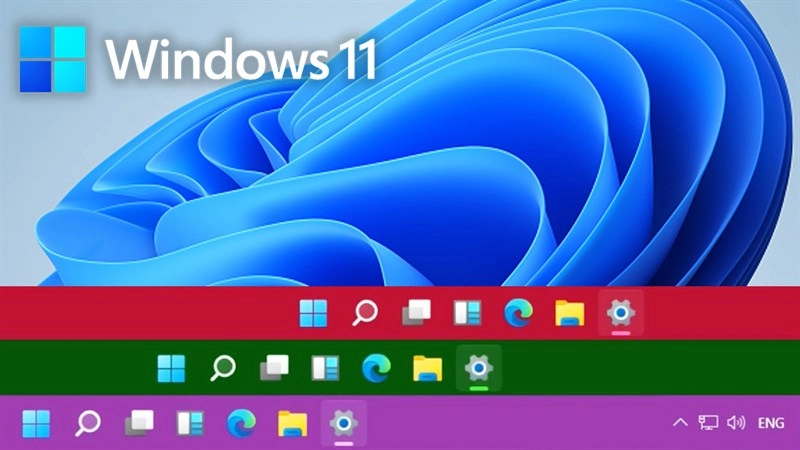
Thanh Taskbar được tùy chỉnh theo màu sắc bạn yêu thích
Di chuyển thanh Taskbar sang trái
- Nhấp chuột phải vào thanh Taskbar, chọn Taskbar settings.
- Trong mục Taskbar behaviors, chọn Taskbar alignment và đổi sang Left.
- Thanh Taskbar sẽ ngay lập tức chuyển sang góc trái, giống giao diện Windows 10 quen thuộc.
Ghim ứng dụng yêu thích
- Mở ứng dụng bạn muốn ghim (ví dụ: Chrome, Notepad).
- Nhấp chuột phải vào biểu tượng ứng dụng trên Taskbar, chọn Pin to taskbar.
- Sắp xếp lại các biểu tượng bằng cách kéo thả theo thứ tự mong muốn.
Lưu ý khi tùy chỉnh Taskbar
- Tránh ghim quá nhiều ứng dụng để giữ Taskbar gọn gàng.
- Kiểm tra định kỳ và bỏ ghim những ứng dụng ít dùng để tối ưu không gian.
2. Cá nhân hóa hình nền và chủ đề
Một hình nền đẹp không chỉ làm PC hấp dẫn hơn mà còn giúp bạn cảm thấy hứng khởi mỗi khi mở máy. Windows 11 cung cấp nhiều tùy chọn để bạn tùy chỉnh giao diện Windows 11 theo phong cách riêng.
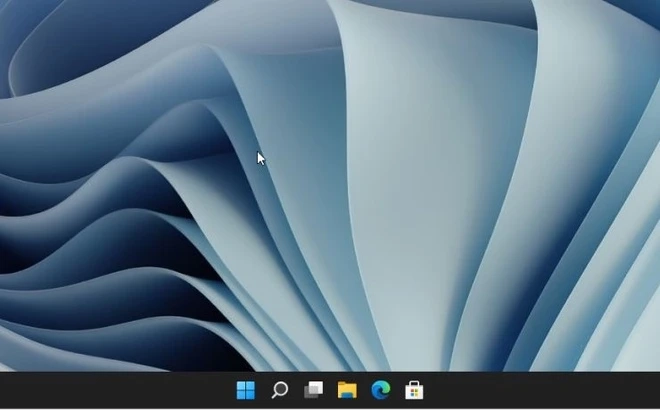
Hình nền tùy chỉnh tạo không gian làm việc đầy cảm hứng
Thay đổi hình nền
- Nhấp chuột phải vào màn hình desktop, chọn Personalize.
- Trong mục Background, chọn Picture hoặc Slideshow.
- Nhấp Browse photos để chọn hình ảnh từ máy tính hoặc tải hình nền miễn phí từ Microsoft Store.
Áp dụng chủ đề (Theme)
- Vào Settings > Personalization > Themes.
- Chọn một chủ đề có sẵn hoặc nhấp Get more themes in Microsoft Store để tải thêm.
- Nhấn Apply để thay đổi màu sắc, âm thanh và con trỏ chuột theo chủ đề.
Mẹo chọn hình nền phù hợp
- Chọn hình nền có độ phân giải cao (Full HD hoặc 4K) để tránh vỡ hình.
- Nếu làm việc lâu, ưu tiên hình nền màu sắc nhẹ nhàng để giảm mỏi mắt.
3. Tối ưu hóa Start Menu cho hiệu suất
Start Menu của Windows 11 có thiết kế hiện đại, nhưng đôi khi các ứng dụng gợi ý hoặc bố cục mặc định có thể gây rối mắt. Hãy tùy chỉnh để nó trở nên gọn gàng và tiện lợi hơn.
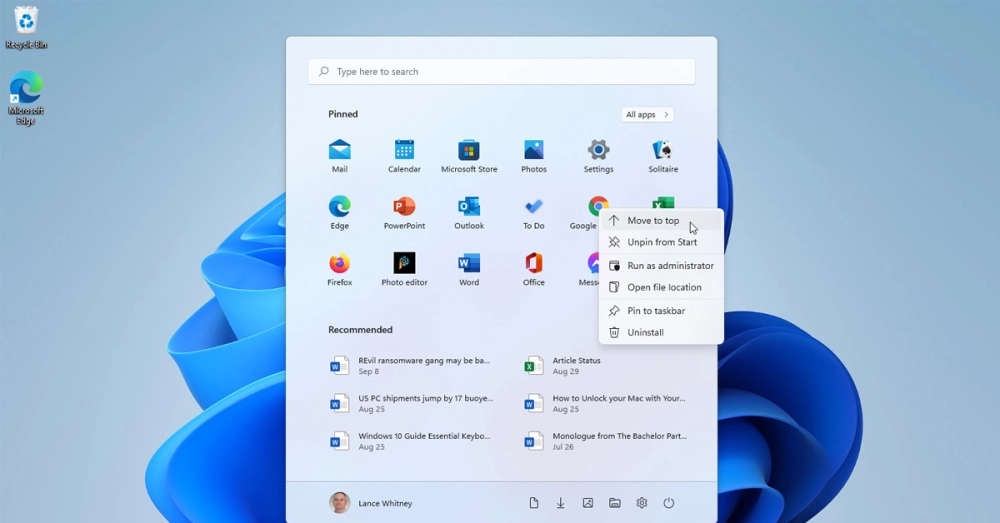
Start Menu tối ưu giúp bạn tìm ứng dụng nhanh chóng
Xóa ứng dụng gợi ý
- Mở Settings > Personalization > Start.
- Tắt tùy chọn Show recommendations for tips, shortcuts, and new apps.
- Start Menu sẽ chỉ hiển thị các ứng dụng bạn ghim, giúp giao diện sạch hơn.
Sắp xếp ô ứng dụng
- Nhấp vào nút Start, sau đó kéo thả các ô ứng dụng để sắp xếp theo nhóm (ví dụ: Công việc, Giải trí).
- Nhấp chuột phải vào ô ứng dụng không cần, chọn Unpin from Start để xóa.
Công cụ hỗ trợ tùy chỉnh Start Menu
- Sử dụng phần mềm như Start11 (trả phí) để có thêm tùy chọn thiết kế Start Menu theo phong cách Windows 7 hoặc 10.
- Đảm bảo tải phần mềm từ nguồn uy tín để tránh rủi ro bảo mật.
4. Tăng cường bảo mật với giao diện khóa
Màn hình khóa không chỉ là nơi chào đón bạn mỗi khi mở máy mà còn là lớp bảo vệ đầu tiên. Tùy chỉnh màn hình khóa không chỉ giúp PC đẹp hơn mà còn tăng cường bảo mật.

Màn hình khóa được tùy chỉnh vừa đẹp vừa bảo mật
Thay đổi hình nền màn hình khóa
- Vào Settings > Personalization > Lock screen.
- Trong mục Background, chọn Picture hoặc Slideshow.
- Bật Show lock screen background picture on the sign-in screen để đồng bộ hình nền.
Thêm thông tin hữu ích
- Trong Lock screen status, chọn ứng dụng như Weather hoặc Calendar để hiển thị thông tin nhanh.
- Tắt Get fun facts, tips, and more from Windows để tránh quảng cáo.
Tăng cường bảo mật
- Kích hoạt Windows Hello (nhận diện khuôn mặt hoặc vân tay) trong Settings > Accounts > Sign-in options để mở khóa nhanh và an toàn.
- Đặt mật khẩu mạnh kết hợp chữ, số và ký tự đặc biệt.
Biến Windows 11 thành của riêng bạn
Tùy chỉnh giao diện Windows 11 không chỉ giúp PC của bạn đẹp mắt mà còn mang lại trải nghiệm sử dụng mượt mà, cá nhân hóa. Từ việc sắp xếp thanh Taskbar, thay đổi hình nền, tối ưu Start Menu đến bảo mật màn hình khóa, những thủ thuật Windows 11 này đều dễ thực hiện, ngay cả với người mới. Hãy bắt tay vào thử ngay hôm nay để biến PC thành không gian làm việc và giải trí lý tưởng. Bạn đã sẵn sàng làm chủ Windows 11 chưa? Chia sẻ mẹo yêu thích của bạn trong phần bình luận nhé!
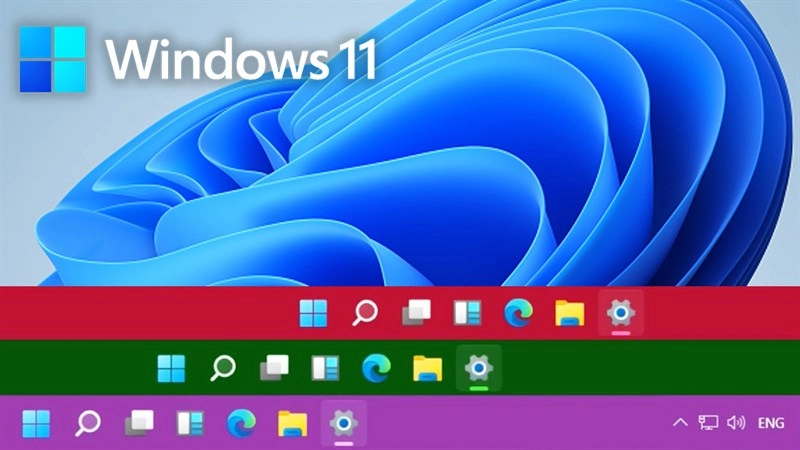
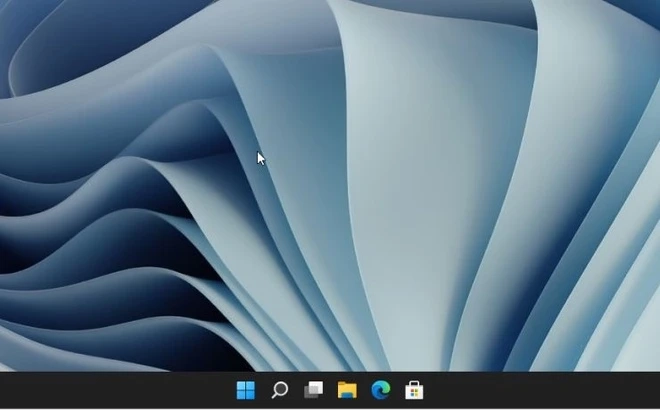
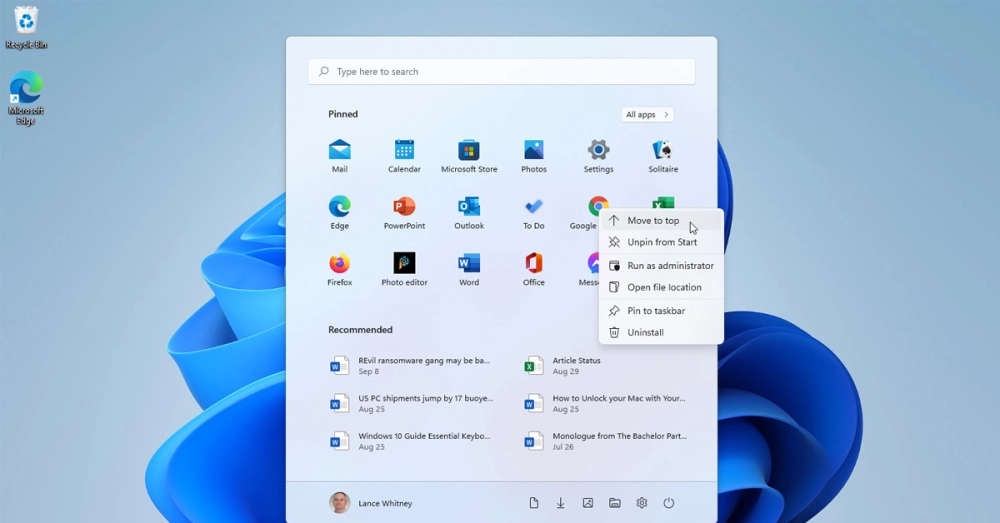





Bình Luận